今天给大家介绍一下Word文档中的回车自动编号功能怎么取消的具体操作步骤。
-
1. 首先打开电脑,找到想要编辑的word文档,双击打开
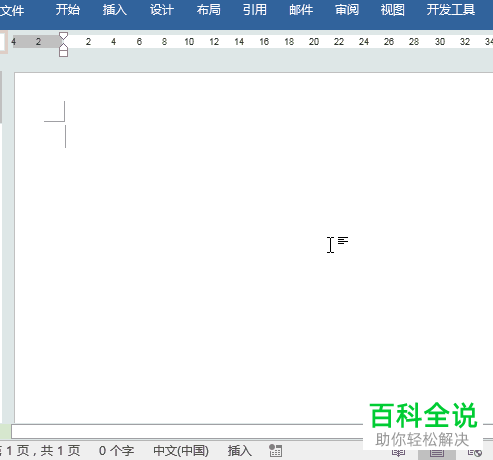
-
2. 如图,我们在设置了自动编号的功能后,回车就会在下一行自动编号
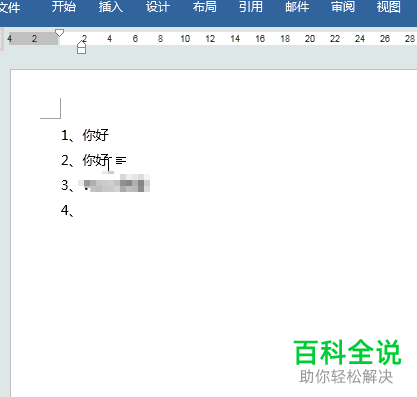
-
3. 点击左上角的文件菜单
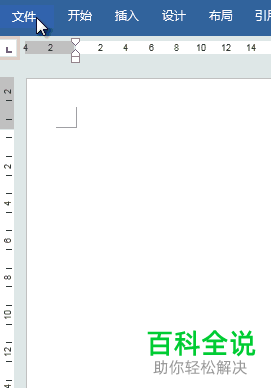
-
4. 在打开的菜单中,点击左侧的选项
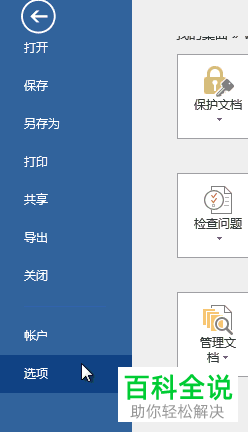
-
5. 在弹出的选项窗口中,左侧点击 校对选项
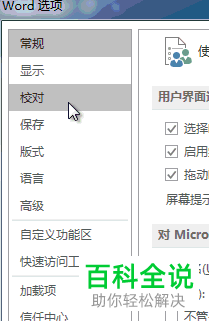
-
6. 在打开的右侧页面,点击 自动更正选项按钮
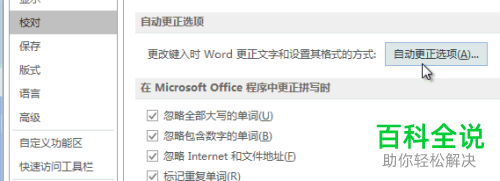
-
7. 解析拉埃,点击 键入时自动套用格式向下滑动
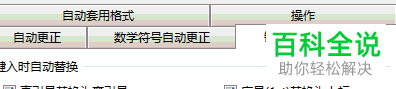
-
8. 在打开的页面,将自动编号列表的选项前面的勾选取消

-
9. 最后,单击 确定即可。
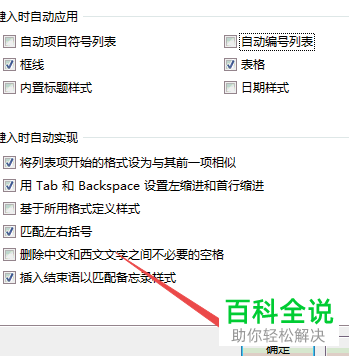
-
10. 返回编辑页面,输入文字后,回车就不会自动编号了。
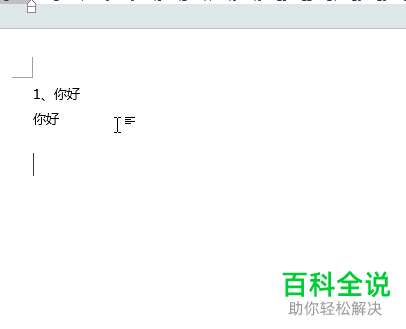
-
以上就是Word文档中的回车自动编号功能怎么取消的具体操作步骤。
